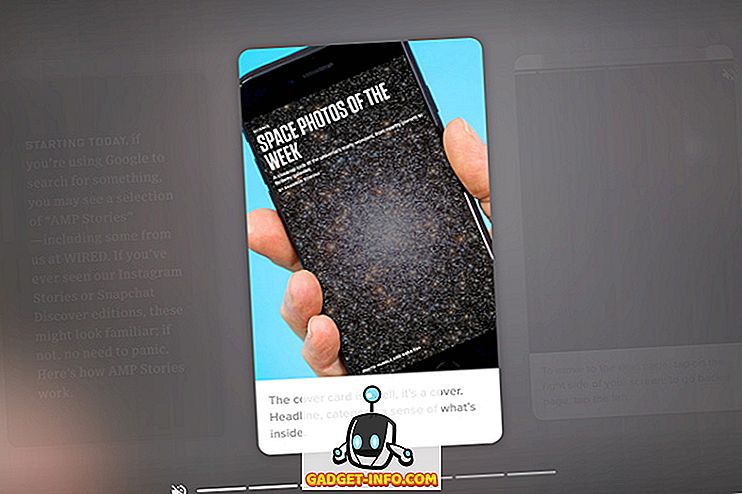Kiekviena interneto naršyklė suteikia kitokį naujinimų tikrinimo būdą, dauguma jų gana paprasta ir pačioje naršyklėje. „Firefox“ leidžia lengvai patikrinti naujinimus naudodamiesi pagalbos meniu.

„Opera“ taip pat suteikia paprastą būdą, kaip patikrinti atnaujinimus naudodamiesi pagalbos meniu.

Net „Google Chrome“ leidžia jį lengvai atsisiųsti ir įdiegti naujinimus. Tačiau, jei naudojate „Apple“ „Safari“ naršyklę, kaip tikrinate naujinimus? „Safari“ naujinimo mechanizmas naršyklėje nerastas.
Įdiegus „Safari“, „ Apple“ programinės įrangos naujinimas taip pat buvo įdiegtas ir suteikia paprastą būdą atnaujinti „Safari“.
Jei neturite „Safari“ jau įdiegtos, galite jį atsisiųsti iš čia:
//appldnld.apple.com/Safari5/041-5487.20120509.INU8B/SafariSetup.exe
Verta pažymėti, kad paskutinė „Windows“ išleista „Apple“ versija buvo 2012 m., Todėl tai tikrai senas!
„ Apple“ programinės įrangos naujinimo programai nėra sukurta jokių nuorodų, todėl naršykite į kitą katalogą, kuriame „Windows Explorer“ yra .exe failas:
C: Programos „Apple“ programinės įrangos naujinimas
Dukart spustelėkite failą SoftwareUpdate.exe .

„Apple Software Update“ pradeda tikrinti, ar nėra naujos programinės įrangos.

Baigę tikrinti naują programinę įrangą, rodomas dialogo langas „ Apple Software Update“ . Įdiegtos „Apple“ programinės įrangos atnaujinimai išvardyti pirmame sąrašo laukelyje. Programa taip pat informuoja jus apie bet kokią naują programinę įrangą, kuri nėra įdiegta antrajame sąrašo laukelyje.
Pasirinkite programinę įrangą, kurią norite atnaujinti ir (arba) įdiegti pasirinkdami atitinkamus žymės langelius. Kai pasirinksite, spustelėkite apačioje esantį mygtuką „ Įdiegti “, kuri taip pat informuoja, kiek elementų bus įdiegta.

Rodomas dialogo langas Licencijos sutartis . Perskaitykite licencijos sutartį ir spustelėkite Priimti .

Jei rodomas dialogo langas Vartotojo abonemento valdymas, spustelėkite Tęsti, jei norite tęsti.
PASTABA: Šis dialogo langas gali būti nerodomas, priklausomai nuo vartotojo abonemento valdymo nuostatų. Daugiau informacijos rasite mūsų pranešime „Windows 7“. Kaip konfigūruoti „UAC“ („User Account Control“).

Rodomas dialogo langas, rodantis atsisiuntimų eigą.

Baigus atsisiuntimus, įdiegtos naujovės ir (arba) nauja programinė įranga.

Kai diegimas baigiamas, dialogo lange rodoma įrenginio būsena. Spustelėkite Gerai, jei norite grįžti į „ Apple“ programinės įrangos naujinimo dialogo langą.

Galite nustatyti, kad „ Apple“ programinės įrangos naujinimo programa automatiškai patikrintų, ar nėra naujinimų, ir pranešti, kai yra naujinimų. Norėdami tai padaryti, meniu Redaguoti pasirinkite Nuostatos .

„ Apple“ programinės įrangos naujinimo nuostatų dialogo lange rodomas skirtukas „ Tvarkaraštis “. Pasirinkite radijo mygtuką, kuris atitinka tai, kaip dažnai norite, kad programa patikrintų naujinimus.

Taip pat galite patikrinti, kurie naujinimai įdiegti spustelėję skirtuką Įdiegti naujinimai . Pateikiama data, programinės įrangos pavadinimas ir versija, su kuria ji buvo atnaujinta.
Spustelėkite Gerai, kad uždarytumėte „ Apple“ programinės įrangos naujinimo nuostatų dialogo langą.

„ Apple“ programinės įrangos naujinimo nuostatų dialogo lange spustelėjus „ Gerai“, dialogo langas „ Vartotojo abonemento valdymas“ gali būti rodomas dar kartą, priklausomai nuo jūsų nustatymų (žr. Pastabą anksčiau šiame pranešime). Spustelėkite Taip, jei norite grįžti į „ Apple“ programinės įrangos naujinimo dialogo langą.

Jei norite uždaryti dialogo langą „ Apple Software Update“, spustelėkite apačioje esantį mygtuką Baigti . Meniu Failas taip pat galite pasirinkti Baigti .

Galite lengvai patikrinti, kuri „Safari“ versija yra įdiegta. Norėdami peržiūrėti dabartinę „Safari“ versiją, spustelėkite įrankių mygtuką viršutiniame dešiniajame „Safari“ lango kampe ir išskleidžiamajame meniu pasirinkite About Safari .

Šiuo metu įdiegta „Safari“ versija rodoma dialogo lange „ Apie“ . Norėdami uždaryti dialogo langą „ About“, spustelėkite viršutiniame dešiniajame kampe esantį mygtuką X.